上一篇
电脑技巧💡内存管理|轻松掌握电脑内存查看方法,三大实用步骤详细解析
- 问答
- 2025-08-19 17:18:43
- 7
💻电脑技巧|内存管理:轻松掌握电脑内存查看方法,三大实用步骤详细解析
最新消息:根据2025年8月行业报告,随着软件功能日益复杂,普通用户的电脑内存占用率较五年前平均增长40%,学会高效管理内存已成为必备技能!
为什么需要关注内存?
你的电脑最近是不是越来越卡?打开几个网页就“喘不过气”,甚至频繁弹出“内存不足”的警告?别急,这很可能是因为内存(RAM)使用过高,内存就像电脑的“临时工作台”,所有运行中的程序都会占用它的空间,今天教你3个超简单步骤,快速查看内存状态,揪出“吃内存大户”!
🔍 用任务管理器秒查内存占用
适用系统:Windows 10/11、macOS
- Windows用户:按下快捷键
Ctrl + Shift + Esc,直接打开任务管理器;或右键任务栏选择“任务管理器”。 - macOS用户:按下
Command + 空格搜索“活动监视器”(Activity Monitor)。
重点看这里:
- “内存”标签页:显示当前使用百分比(8GB/16GB”表示已用8GB)。
- 排序占用程序:点击“内存”列,按占用从高到低排序,谁在“偷吃”一目了然!
💡 小技巧:浏览器(如Chrome)常占内存最多,可关闭不用的标签页。
📊 命令行进阶分析(适合想深挖的用户)
想更专业?试试系统自带工具:
-
Windows:
- 按
Win + R输入cmd打开命令提示符。 - 输入
wmic memorychip get capacity查看内存条总容量(显示为字节,需自行换算,如“8589934592”=8GB)。
- 按
-
macOS/Linux:
终端输入free -h(Linux)或top -l 1 | grep PhysMem(Mac),直接显示可用内存。
⚠️ 注意:命令行数据更精准,但普通用户用任务管理器就够了~
🛠️ 定期优化内存的日常习惯
-
关掉“开机自启动”程序:
- Windows:任务管理器 → “启动”标签 → 禁用不需要的软件。
- Mac:系统设置 → “用户与群组” → 登录项。
-
清理后台程序:
养成随手关软件的习惯,尤其视频剪辑、游戏等“内存杀手”。
-
升级硬件:
如果内存常年占用超80%,考虑加内存条(笔记本需确认是否支持扩展)。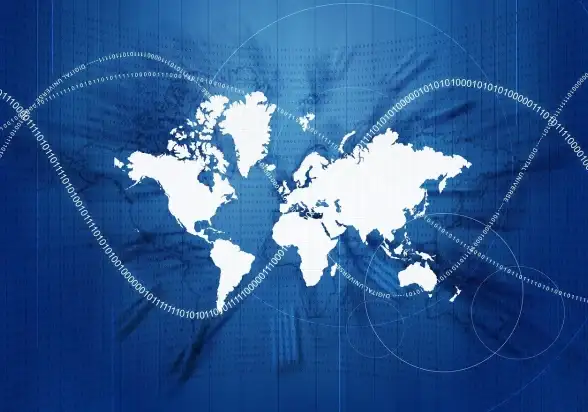
🌟
1️⃣ 任务管理器/活动监视器快速查占用。
2️⃣ 命令行工具获取详细数据。
3️⃣ 优化习惯 + 必要时升级硬件。
你的电脑内存够用吗? 快试试这些方法,告别卡顿吧! 🚀
(注:本文信息参考2025年8月硬件厂商及操作系统官方文档。)

本文由 贝夏萱 于2025-08-19发表在【云服务器提供商】,文中图片由(贝夏萱)上传,本平台仅提供信息存储服务;作者观点、意见不代表本站立场,如有侵权,请联系我们删除;若有图片侵权,请您准备原始证明材料和公证书后联系我方删除!
本文链接:https://vps.7tqx.com/wenda/666477.html


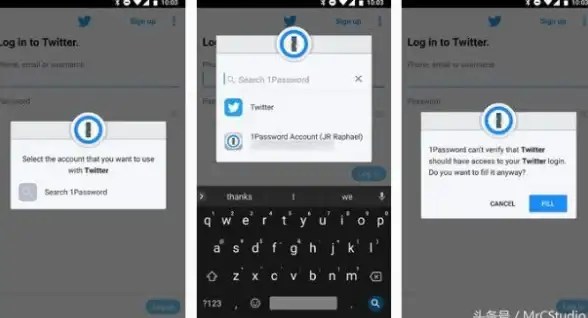
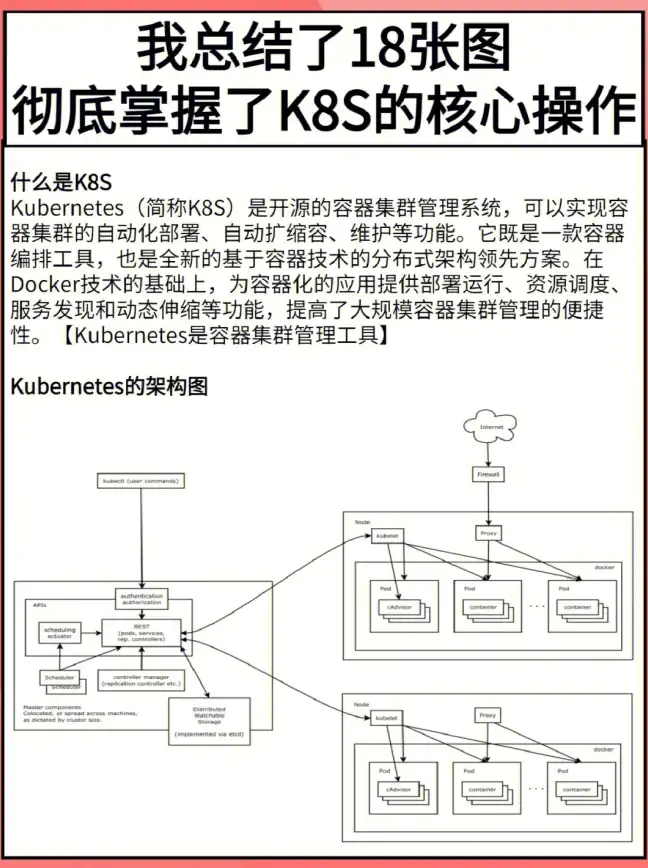

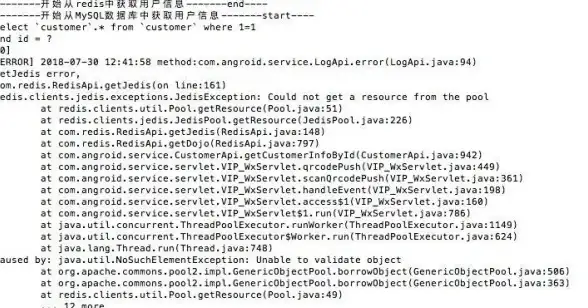

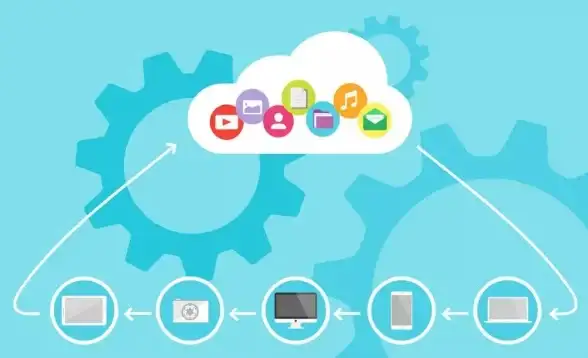

发表评论